-
在终端中输入如下命令,打开VS Code界面。
code
-
在终端中输入如下命令,打印出 VS Code 命令行所支持的所有参数。
code --help
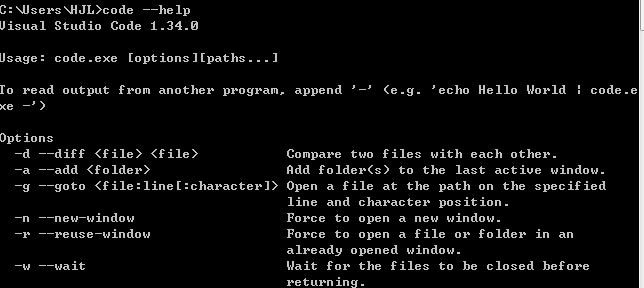
-
在 code 命令后加上文件或者文件夹的地址,这样VS Code 就会在一个新窗口中打开这个文件或文件夹。
code . # 表示打开当前文件夹
如果
希望使用已经打开的窗口来打开文件,可以在 code 命令后添加参数 -r来进行窗口的复用。
code -r .
-
使用参数 -g <file:line[:character]> 打开文件,然后滚动到文件中某个特定的行和列。如:
code -r -g main.cpp:120
上述命令表示打开main.cpp文件,然后自动跳转到第120行。这个命令的一个常用的方式为,当我们编译出错时,可以使用这个命令快速跳转到某个文件的某一行。
-
使用 -d参数,并传入两个文件路径,就可以比较两个文件的内容。如:
code -r -d a.txt b.txt
上述命令表示比较a.txt和b.txt两个文件的内容。
-
VS Code 命令行除了支持打开磁盘上的文件以外,也接受来自管道中的数据。这样你就可以将原本在命令行中展示的内容,实时地展示在 VS Code 里,然后在编辑器中搜索和修改。比如,你可以把当前目录下所有的文件名都展示在编辑器里,此时只需使用如下命令。
ls | code -r -
另外,在VS Code文件界面和终端中切换,可以使用如下快捷键:
Ctrl + `




















 489
489











 被折叠的 条评论
为什么被折叠?
被折叠的 条评论
为什么被折叠?








